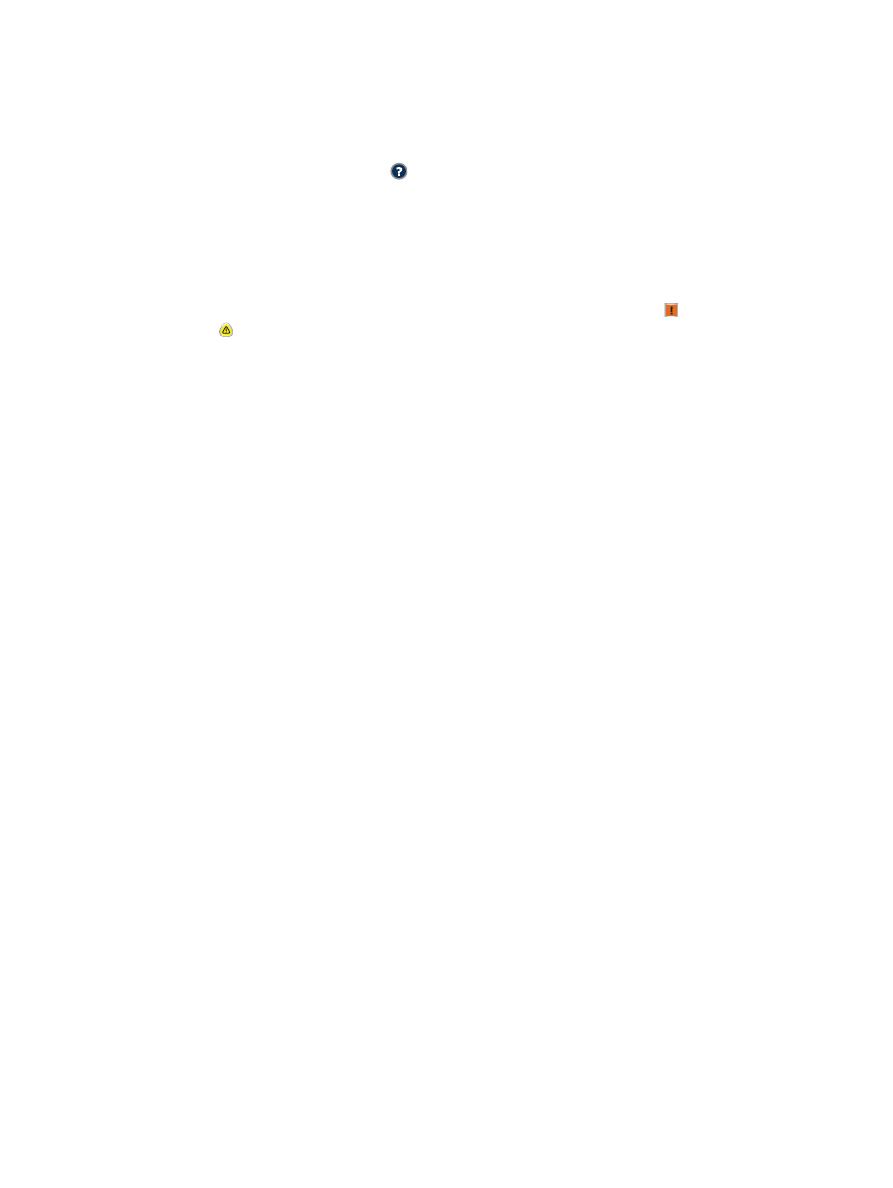
Ajuda del tauler de control
El producte té un sistema d'ajuda incorporat que explica com utilitzar cada pantalla. Per obrir el
sistema d'ajuda, toqueu el botó Ajuda situat a la cantonada superior dreta de la pantalla.
En algunes pantalles l'ajuda obre un menú global en què podeu buscar temes específics. Per
desplaçar-vos per l'estructura de menús podeu prémer els botons del menú.
En les pantalles que contenen paràmetres de tasques individuals, l'ajuda obre un tema que explica les
opcions de la pantalla en qüestió.
Si el producte us avisa de la presència d'un error o un avís, toqueu el botó Error o el botó
Advertència per tal que aparegui un missatge de descripció del problema. Al missatge també hi
apareixeran instruccions que us ajudaran a solucionar el problema.
Podeu imprimir un informe del menú
Administració
complet de manera que pugueu navegar més
fàcilment fins als paràmetres específics que necessiteu.
1.
Des de la pantalla d’inici del tauler de control del producte, desplaceu-vos i toqueu el botó
Administració
.
2.
Obriu els següents menús:
●
Informes
●
Pàgines estat/configuració
3.
Seleccioneu l'opció
Mapa de menús d'administració
.
4.
Toqueu el botó
Impressió
per a imprimir l’informe.
240
Capítol 10 Resolució de problemes
CAWW
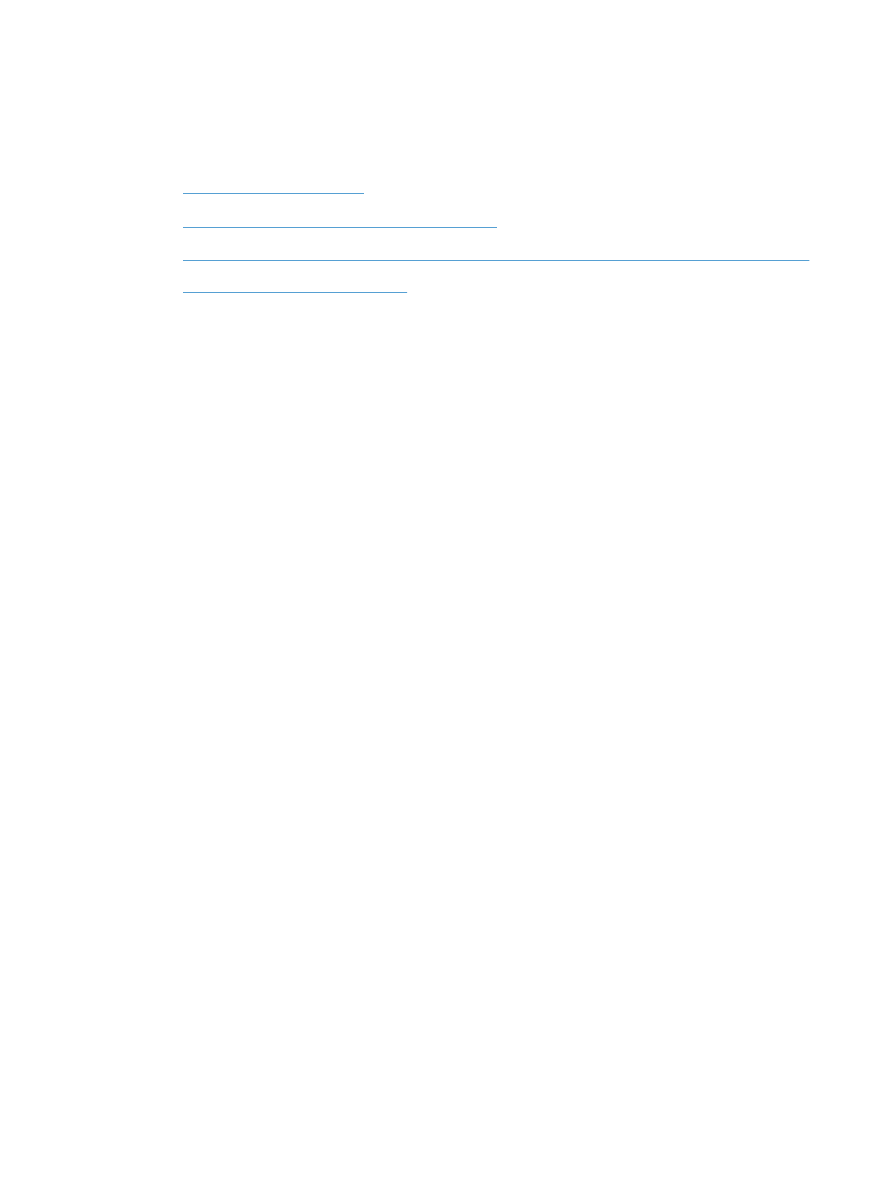
L'alimentació del paper és incorrecta o es
produeixen embussos de paper
●
El producte no agafa paper
●
El producte agafa més d'un full de paper alhora
●
L'alimentador de documents s'embussa, fa que es torci el paper o agafa més d'un full de paper.
●
Prevenció dels embussos de paper
El producte no agafa paper
Si el producte no agafa paper de la safata, proveu amb les solucions que es descriuen tot seguit.
1.
Obriu el producte i retireu els fulls de paper que s'hagin embussat.
2.
Carregueu la safata amb paper de la mida adient per a la tasca.
3.
Assegureu-vos que la mida i el tipus de paper estiguin ben configurats al tauler de control del
producte.
4.
Assegureu-vos que les guies de paper de la safata queden ben ajustades segons la mida del
paper. Ajusteu les guies a la safata amb el sagnat adequat.
5.
Vegeu al tauler de control si el producte espera que confirmeu el missatge d'alimentació manual
de paper. Carregueu el paper i continueu.
6.
És possible que els rodets sobre la safata estiguin bruts. Netegeu els rodets amb un drap sense
borrissol humitejat amb aigua tèbia.
El producte agafa més d'un full de paper alhora
Si el producte agafa diversos fulls de paper de la safata al mateix temps, proveu les solucions que es
descriuen tot seguit.
1.
Traieu la pila de papers de la safata i flexioneu-la, gireu-la 180 graus i doneu-li la volta. No
ventileu el paper. Torneu a col·locar la pila de papers a la safata.
2.
Utilitzeu només paper que compleixi les especificacions d'HP per a aquest producte.
3.
Utilitzeu paper que no estigui arrugat, plegat o malmès. Si cal, utilitzeu paper d'un altre paquet.
4.
Assegureu-vos que la safata no estigui massa plena. Si ho està, traieu tota la pila de papers de la
safata, redreceu-la i deixeu a la safata una quantitat de paper reduïda.
5.
Assegureu-vos que les guies de paper de la safata queden ben ajustades segons la mida del
paper. Ajusteu les guies a la safata amb el sagnat adequat.
6.
Assegureu-vos que l'entorn d'impressió compleixi les especificacions recomanades.
CAWW